来源:网络 作者:情非得已
然后减少下白色中的“黑色”,可以理解为让白色更白。因为服装是白色,减白色可以让服装更干净些,皮肤上的高光也更明显一些。
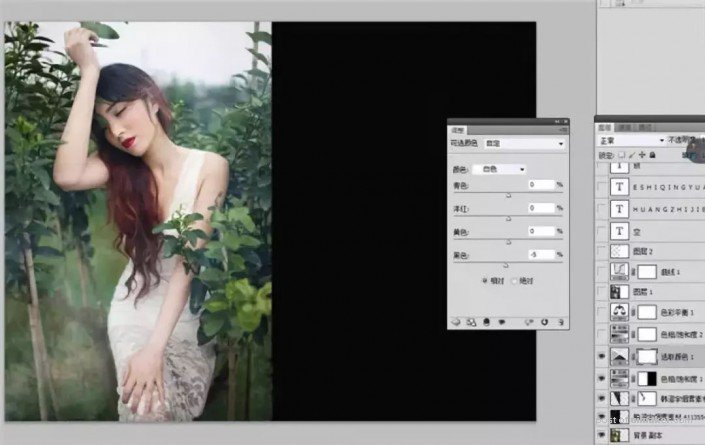
再减饱和度(想加色先减色,上的颜色才均匀浓厚)。
把整体饱和度先减下去,然后再加颜色,这样要加的颜色才更加均匀,不加的颜色也不抢眼。
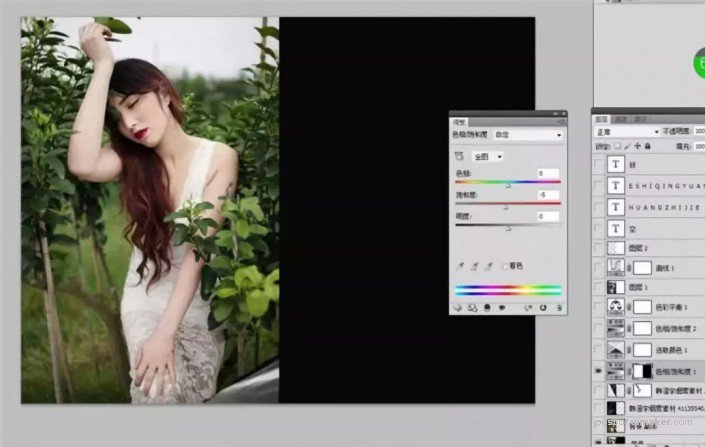
然后再点击吸管工具,在模特面部显脏的区域点一下,PS会自动识别显示“黄色2”然后再减饱和,具体数值如下:
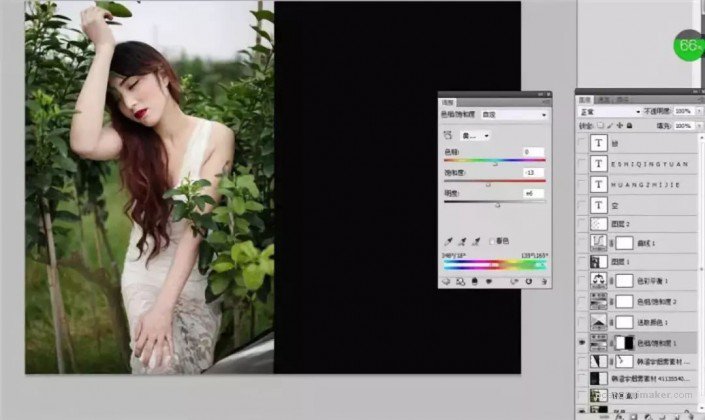
其他项的都不动。然后到色彩平衡把整体颜色偏向蓝。这样是为了皮肤干净,景色浓厚,什么是UI设计,突显主题。
具体参数如下:
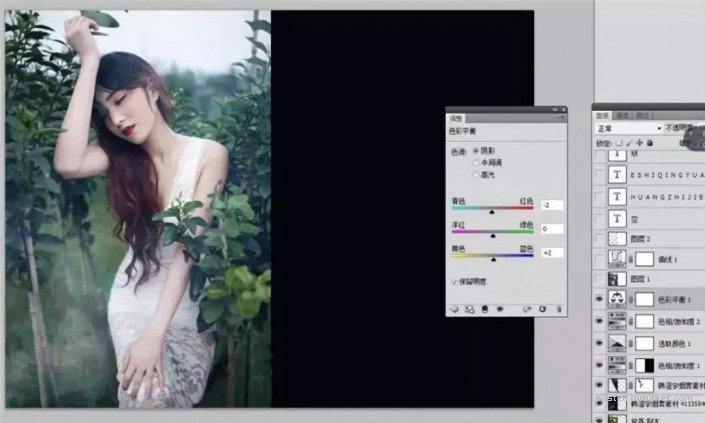
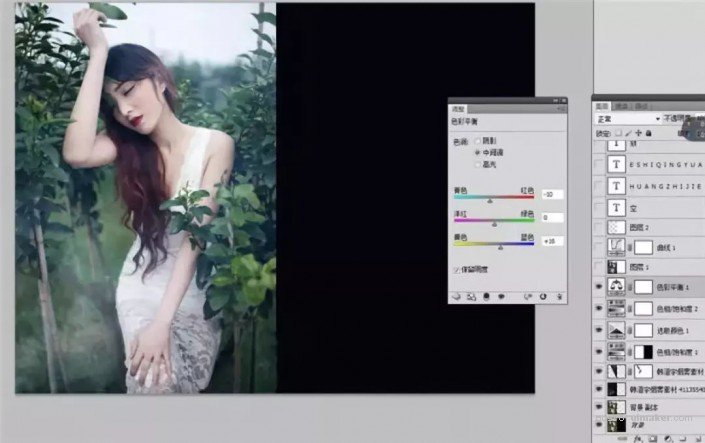

阴影、中间调、高光”都要调调 然后盖印可见图层并把右边全部填充白色,为主题“放空” 做铺垫。
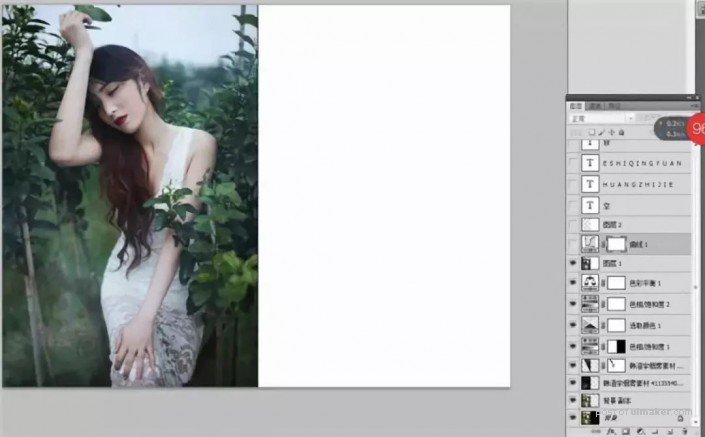
最后一步很重要!这样才能有梦幻的感觉。
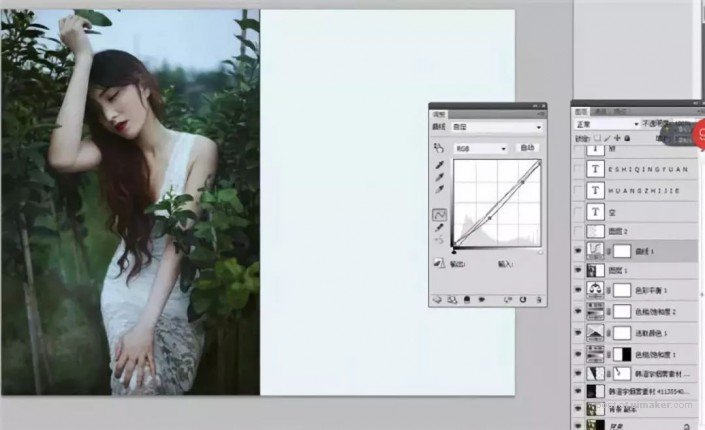
曲线调整:黑场:往上拉,高光往下压,中间调往下压暗 红通道:高光减(=高光加绿),暗部往上提(=暗部加红),为了高光与暗部起颜色反差。
绿通道:没有调 蓝通道:高光往上拉(=高光加蓝,肤色干净的效果),暗部往下压暗(=暗部加黄,有梦幻的效果) 。更多PS教程请到
后期基本上就是这样。还有一点很重要的就是前期用反光板为人物补光。因为天气很暗。这样会为后期省去好多工作。

根据教程思路来学习一下吧,有时一张普通的照片,UI设计自学,经过修图也是很有设计感的。